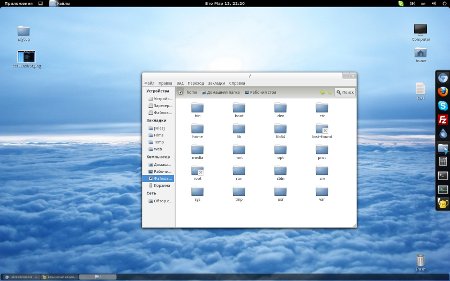
Gnome 3環境の初心者ガイドの指示に従ってArchLinuxシステムを新たにインストールしました。ログインして、見てください。 私の意見だけでなく、私の意見は非常に珍しく不快です。 多くの問題に直面して、私はKDEへの逃亡を考えていましたが、数日間フォーラムとアーキビストに座った後、私はすべてを快適な視界に導きました。 システムを完成させるのに30分しかかからず、発生した問題を解決する方法を見つけるのにほぼ2日間を費やしました。 今、私は他の人や自分のために時間を節約するために、余分な写真や言葉を使わずに、一般的な問題の短い包括的なリストを作成しようとします(誰もそれを行う方法を忘れます)。 ここで「全体像」を見ることができます 。
さまざまなユーティリティ、拡張機能、フォントなどが使用されます。 AURを切る必要があります。
だから、ポイントに行きます。
公益事業
必須アイテム: Gnome Tweak Tool 。 これは、gnomeの包括的な構成と拡張機能の管理に役立ちます。 Dconf-editorも役立ちます。これはデフォルトですでにインストールされています。
sudo pacman -S gnome-tweak-tool
下のソケットを返します。 それでも、開いているアプリケーションのリストを含むパネルは素晴らしいものです。 すべてのキーボードおよびマウスユーザーにとって便利で使いやすい。 これに対する最良の(私の意見では)ソリューションはtint2です。
sudo pacman -S tint2
しかし、例えばPanel-Docklet S extensionのような代替ソリューションの海がありますが、多ボタンのように思えるか、 ウィンドウアイコンリスト 、これはすべてをアイコンの形でトップパネルに表示し、非常に便利です。 拡張機能は、「有効化」ボタンを使用してサイトから直接インストールされます。 インストール後を見るには-Alt + F2とそこにtint2があります 。 常に表示するには、アプリケーションの起動ボタンをautorun〜 / .config / autostartに追加する必要があります。
外観をカスタマイズする
ボタンはどこで折りたたみ、展開しますか? それらを戻すには、Gnome Tweak Tool(アプリケーション-標準-高度なシステム設定)に移動し、そこで[Windows]タブの場所にお気に入りのボタンを戻します。
上部に日付を表示しますか? シェルシェルの同じユーティリティで。
テキストファイルをプレビューしますか? このような機能が必要な理由はわかりませんが、その内容の5文字をテキストファイルのアイコンに表示する機能は役に立たなかったようです。 nautilusに移動します(ファイルエクスプローラー、任意のフォルダーを開きます)。 [編集]-> [オプション]-> [サンプル]で、このオプションをオフにします。
デスクトップ上のファイル? 「デスクトップ」タブにあります。 デスクトップ上のマウスの右ボタンも獲得できます。
アクセシビリティアイコンを削除しますか? いくつかの解決策があります。 最も簡単な方法は、他の拡張機能と同様に、 Remove Accesibilityをインストールすることです。ブラウザを介して有効化をクリックするだけです。 ここでは、問題に対するより信頼性の高い直接的な解決策について説明します 。 動作します。
ビデオサムネイルの代わりに映画のフレーム? 役に立たないビデオファイルアイコンの代わりに、そこからフレームを見るのが便利です。 これを行うには:
sudo pacman -S ffmpegthumbnailer totem gstreamer0.10-ffmpeg
そして、ファイルを作成します
sudo nano /usr/share/thumbnailers/ffmpeg.thumbnailer
テキスト付き
[Thumbnailer Entry]
TryExec=ffmpegthumbnailer
Exec=ffmpegthumbnailer -s %s -i %u -o %o -c png -f -t 10
MimeType=video/flv;video/webm;video/mkv;video/mp4;video/mpeg;video/avi;video/ogg;video/quicktime;video/x-avi;video/x-flv;video/x-mp4;video/x-mpeg;video/x-webm;video/x-mkv;application/x-extension-webm;video/x-matroska;video/x-ms-wmv;video/x-msvideo;video/x-msvideo/avi;video/x-theora/ogg;video/x-theora/ogv;video/x-ms-asf;video/x-m4v;
そしてキャッシュをきれいにします:
rm -r ~/.thumbnails
次に、nautilusの表示パラメーター(任意のフォルダー、編集-パラメーター-サンプル)に移動し、サムネイルの表示を構成します。 そしていつものように、Alt + F2を押してからrを押して環境を再起動します。 また、プレーヤーアイコンの代わりにビデオファイルのフレームをお楽しみください。
これらが基本設定です。 次に、Gnomeシェルの拡張に進みましょう。
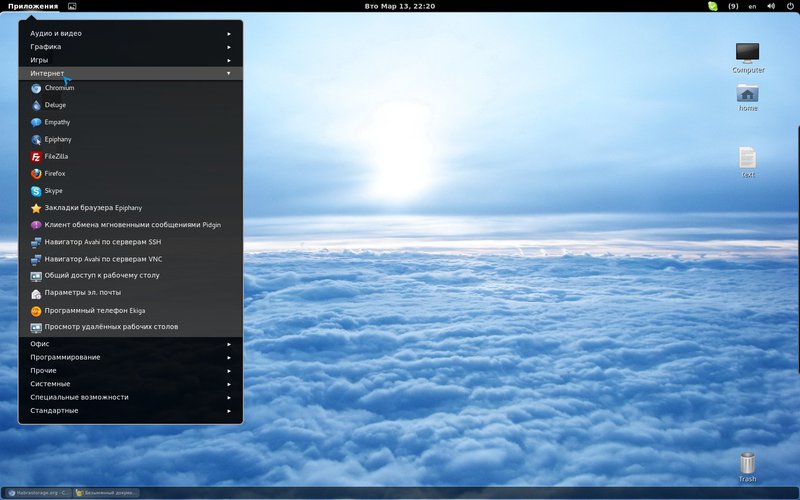
GNOMEシェルの拡張
インストールを繰り返すには、「有効にする」アイコンをクリックしてダウンロードを承認するだけです。 だから:
UserMenuの詳細設定では、右上のUserMenuにGnome Tweakツールへのリンクが表示されます。
別のステータスメニューはUserMenuにシャットダウンボタンなどに戻ります。Altを押して表示する必要はなくなりました。
Dockはデスクトップに便利なソケットを作成し(右側にあります)、そのコンテンツは左側の[参照]パネルからお気に入りのアプリケーションのコンテンツをコピーします。 マウスを画面の端に持っていくと、アプリケーションの上であっても表示されます。 速くて便利。
Frippery Applicationsメニューは、 左上のアプリケーションの古典的なリストを提供します。 右ボタンが表示されてアイコンを削除すると、「アプリケーション」という単語のみが残ります。 マウスの所有者にとって、このビューはセンサーの所有者にとってより便利です-「概要」がより良いかもしれません。
上部の「概要」から開いているウィンドウを表示するときのオーバーレイアイコンには、ナビゲーションを容易にするために半透明のアイコンがかかっています。
終了ボタンは、右上の名前をシャットダウンボタンに置き換えます。
[デスクトップボタンを表示 ]は、すべてのウィンドウに最小化ボタンを追加します。
ステータスアイコンフィクサーは 、Dropbox、Skype、vlcなどをトップパネルに移動します。 悲しいかな、デリュージおよび他のいくつかは、以下に住み続けます。
Todoリストは素晴らしいギズモです。 やることのリスト。 それらはクリックで削除され、要素ごとに追加され、右上にハングアップし、To Doリストを表示します。
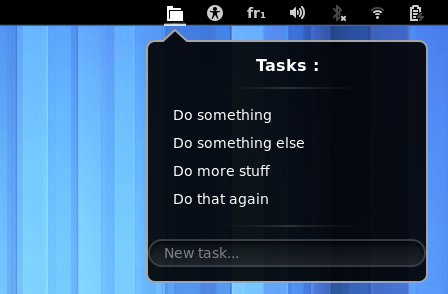
フォントの歴史
システムシェルのフォントを配置します。
sudo pacman -S ttf-droid
そして、Gnome Tweak Toolでそれらを適用します。
これらは、システム、ウィンドウなどのフォントでした。これは、とりわけ、巨大なウィンドウヘッダーの問題を修正します。 次に、Web上のフォントについて説明します。 ウェブデザインと関係がある人にとって、ほとんどの人が見ているようにサイトを見ることが重要です。 そしてほとんどがWindows 7です。
Windowsフォントを追加します。 AURのフォントパッケージはすぐに気に入らなかったので、7種類のフォントをコピーする必要がありました。
フォルダ〜/ .fonts /または/ usr / share / fonts / folder /では、fon拡張子を持つファイルを除き、Windowsからすべてのフォントをコピーします。 次に、2つのコマンドを指定します。
fc-cache -f -v
sudo fc-cache -f -v
これにより、フォントキャッシュが更新されます。 その後、私のフォントはWindowsのようになりましたが、それでも何かが欠けていました...アンチエイリアス。
yaourt -S cairo-ubuntu fontconfig-ubuntu freetype2-ubuntu libxft-ubuntu
パッケージの交換に同意します。 Windowsのようになりましたが、理想はまだ遠いです。 誰かが問題のより良い解決策をアドバイスするなら、私はうれしいです。
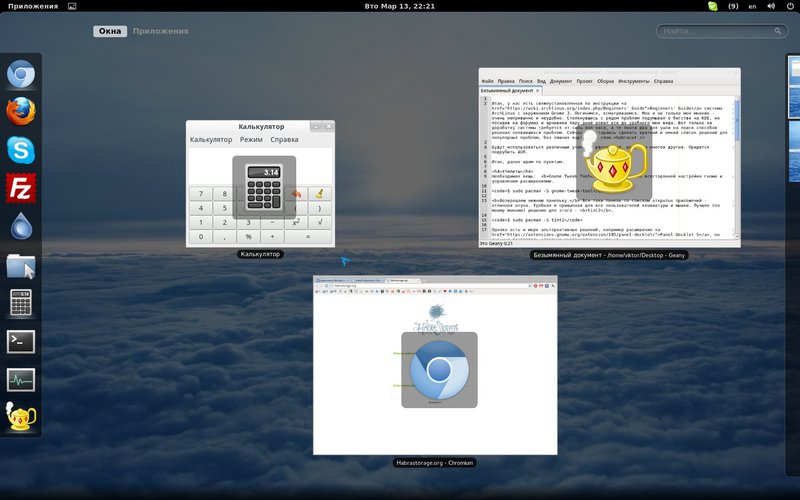
アイコン、テーマ、およびカーソル
標準的なものは私をignさせました。 ダウンロードしたセットを次のフォルダーに入れます。
/ usr / share / themes / <テーマ名>
/ usr / share /アイコン/ <テーマ名>
/ usr / share /アイコン/ <トピック名> /カーソル
テーマの場合は、それぞれアイコンセットとカーソル。 次に、すべてをGnome Tweak Toolに含めますが、カーソルを機能させるには、次の内容のファイル/usr/share/icons/default/index.themeを作成する必要があります 。
[Icon Theme]
Inherits=<_>
私自身のために、私はArchのスタイルのカーソルにこのトピックを設定しました 。
PSこれらの拡張機能の更新について質問がありました。 フォーラムからのうわさによると、これは数か月後にGNOME 3.4に登場する予定です。
PPS同様の記録はすでに他のユーザーからのものですが、時代は過ぎ去り、問題とその解決策は変化しています。